安装tomcat步骤
1. 下载apache-tomcat-8.0.30 ,下载下来的文件为apache-tomcat-8.0.30-windows-x64.zip
2. 解压该压缩包到D:/目录下。
3. 修改解压文件夹名字为:tomcat-8080
4. 在D:/目录下创建该文件夹的两个副本,分别更名为:tomcat-8081、tomcat-8082
5. 添加环境变量:右键单击我的电脑->选择属性->选择高级->选择环境变量:添加系统变量:
CATALINA_HOME_8080,其值为:D:\tomcat-8080;
CATALINA_HOME_8081,其值为:D:\tomcat-8081;
CATALINA_HOME_8082,其值为:D:\tomcat-8082;
6. 修改启动端口和关闭端口:
进入D:\tomcat-8081\conf\目录,打开server.xml文件,修改下面两个地方:
(1)
修改这个port=”8006”,使得它的关闭端口和另一个关闭端口不发生冲突。
(2)
修改port=”8081”,使得它的连接端口和另一个不冲突。
(3)
修改这个port=”8010”,使得它的AJP端口和另一个不冲突。
7. 修改startup.bat、shutdown.bat和catalina.bat文件内容:
(1) 打开D:\tomcat-8081\bin\startup.bat文件,把其中所有CATALINA_HOME替换为CATALINA_HOME_8081。
(2) 打开D:\tomcat-8081\bin\shutdown.bat文件,把其中所有CATALINA_HOME替换为CATALINA_HOME_8081。
(3) 打开D:\tomcat-8081\bin\catalina.bat文件,把其中所有CATALINA_HOME替换为CATALINA_HOME_8081。
9.按照上述方法配置tomcat-8080 ,tomcat-8082。
10.启动Tomcat,在命令行下分别进入三个不同的Tomcat安装目录下,执行startup.bat,分别启动三个Tomcat。然后在浏览器中输入以下内容,如果显示tomcat主页,则部署成功:
http://localhost:8080
http://localhost:8081
http://localhost:8082
将tomcat配置成服务
1.进入tomcat-8080/bin目录,修改 service.bat,找到以下内容,修改SERVICE_NAME为自定义的服务名
rem Set default Service name
set SERVICE_NAME=tomcat8080
set DISPLAYNAME=Apache Tomcat 8.0 %SERVICE_NAME%
2.在service.bat中搜索CATALINA_HOME,并全部替换为CATALINA_HOME_8080(与环境变量名保持一致)
3.在tomcat-8080/bin目录下,找到tomcat8.exe和tomcat8w.exe,重命名为SERVICE_NAME配置的名字一致,这里重命名为tomcat8080.exe和tomcat8080w.exe
4.使用命令行进入tomcat-8080/bin,执行service.bat install
5.使用win+r输入services.msc进入服务界面,找到DISPLAYNAME对应的服务名(即Apache Tomcat 8.0 tomcat8080),右键选择“属性”菜单,在“常规”选项卡选择“启动类型”为“自动”,或者进入tomcat-8080/bin目录 ,双击tomcat8080w.exe,在弹出的界面选中General选项卡,选择Startup type为Automatic,即开机自启动
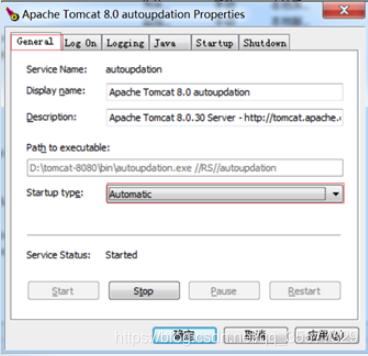
Window下同一台服务器部署多个tomcat服务
猜你喜欢
转载自blog.csdn.net/qq_35577329/article/details/87936394
今日推荐
周排行